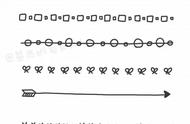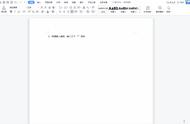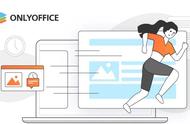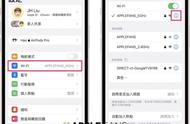4
在word里输入三个“ ~ ”号,按回车键,就会变成了一条波浪线。

5
在word里输入三个“ # ”号,按回车键,就会变成了一条隔行线。

03
删除空白格
有时我们在使用文档时,很容易出现误打空格的情况,其实我们可以用“查找替换”工具来帮助我们批量删除空白格。
首先使用快捷键【Ctrl H】,会调出查找和替换框,在【搜索选项】的选项中取消勾选【忽略空格】;接着,在【替换】中输入【^w】并点击【全部替换】,即可一键删除文本中的空白格。

04
隐藏手机号中间四位数
你是不是也曾好奇过,这类手机号码的隐藏星号是怎么打出的,肯定不是一个一个打出呀,有的资料整理汇总,涉及到成百上千的人手机号汇总,一个一个修改太过繁琐,其实三步就可以的。
首先选中数字区域,打开查找和替换对话框;在查找内容中输入代码:“([0-9]{3})([0-9]{4})([0-9]{4})”;在替换中输入“\1****\3”,勾选使用通配符,点击全部替换。就可替换完成了。